
【例5-16】 利用数据透视表对佳园公司固定资产的新旧程度进行分析。
(1)新建“固定资产新旧程度分析”工作表,选定B3单元格。打开【创建数据透视表】窗口,单击“选择一个表或区域”单选按钮。在【表/区域】中通过单击右侧的折叠按钮直接选择数据源区域。【选择放置数据透视表的位置】为“现有工作表”单选按钮,如图5- 42所示。

图5-42 “创建数据透视表”窗口
(2)选择数据透视表字段。单击【确定】按钮,在弹出的【数据透视表字段列表】窗口中,先后选择“使用部门”“资产名称”字段添加到【行标签】、选择“原值”“累计折旧额”字段添加到【数值】,如图5-43所示。

图5-43 选择数据透视表字段
(3)新建“折余价值”字段。选定数据透视表中任一个单元格,此时出现【选项】选项卡,选择其中的【计算】中的【域、项目和集】下的“计算字段”命令,如图5-44所示。
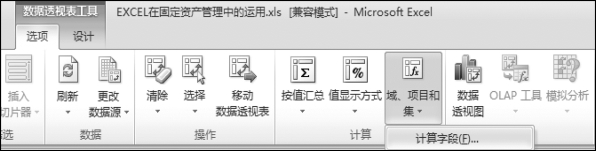
图5-44 “计算字段”选项
在“插入计算字段”窗口中的“名称”复合框中输入“折余价值”,在【公式】文本框中输入“=原值-累计折旧额”,如图5-45所示。(www.xing528.com)

图5-45 插入计算字段
单击【确定】按钮,数据透视表中增加了一列“求和项:折余价值”。
(4)新建“新旧程度”字段。选定数据透视表中任一个单元格,点击【选项】选项卡,选择其中的【计算】中的【域、项目和集】下的“计算字段”命令打开【插入计算字段】窗口。在【名称:】复合框中输入“折余价值占原值比重”,在【公式】文本框中输入“=折余价值/原值”。单击【确定】按钮,在数据透视表中增加了一列“求和项:折余价值占原值比重”,如图5-46所示。

图5-46 插入计算字段
(5)格式化数据透视表,使其美观、易懂。合并及居中单元格区域B1:E1,输入表格标题“固定资产新旧程度分析表”,并设置文字的字体、下划线为“会计专用双下划线”。合并及居中单元格区域B2:E2,设置公式为=TODAY(),日期显示格式选择“2001年3月”示例。然后,隐藏第2行。将D列、E列、F列、G列字段名分别改为“资产原值”“累计折旧”“资产净值”“新旧程度”。画表格线,设置D列、E列、F列数字为“会计专用”格式,保留两位小数,无货币符号,G列数字为“百分比”格式,保留两位小数。设置对齐方式,调整行高列宽至合适的数值。
接下来,选择【设计】选项卡、【布局】组、【分类汇总】中的“不显示分类汇总”选项,结果如图5-47所示。
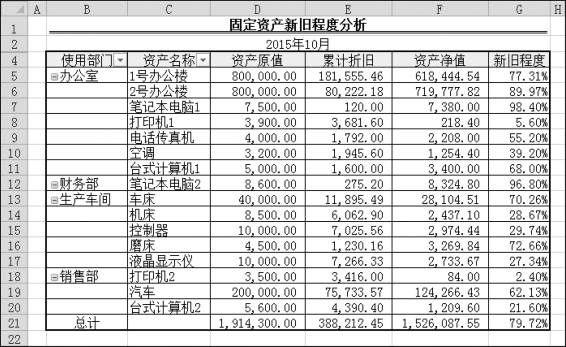
图5-47 固定资产新旧程度分析
免责声明:以上内容源自网络,版权归原作者所有,如有侵犯您的原创版权请告知,我们将尽快删除相关内容。




